Windows系统下全新安装
注意:所有操作请使用管理身份,需确认服务器上从未安装过WeADMIN ITOSS和Mysql数据库,并且关闭本机防火墙。
第一步:下载配置VLAN.CN
安装配置windows VLAN.CN客户端,请参考Windows VLAN.CN快速上手
第二步:下载JDK
目前仅支持JDK11, 进入下载界面,选择Windows JDK11下载,也可以自行从官网下载JDK11。
第三步:安装并配置JDK环境变量
点击进入JAVA安装配置界面,参考Windows JDK11 安装以及环境变量配置。
第四步:下载安装WeADMIN ITOSS系统
1. 下载WeADMIN ITOSS绿色安装包并解压
进入下载界面,选择TOSS V3.0.0_绿色版下载。
将下载好的WeADMIN ITOSS绿色安装包拷贝至服务器上,并将文件解压缩,更改解压后的文件夹名为weadmin:
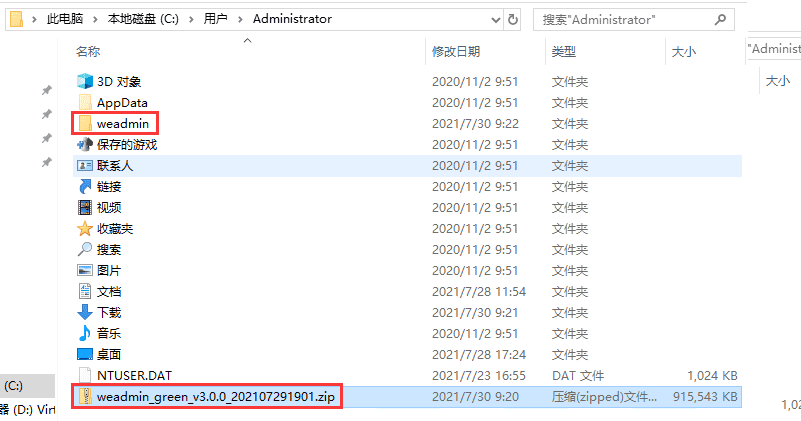
注意:文件夹的名称不能是中文、不能有空格
2. 运行start.bat
执行start.bat,如下图:
 注意:再次提醒大家,请用管理员身份执行start.bat
注意:再次提醒大家,请用管理员身份执行start.bat
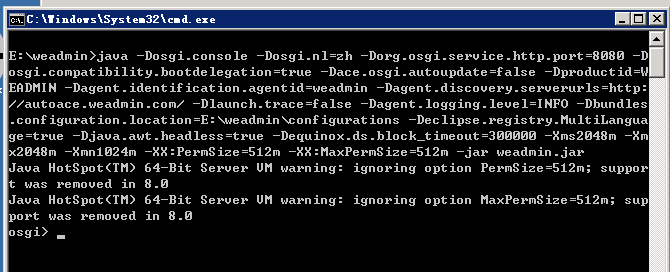
现在大家就耐心等待程序自动安装了,如果在安装过程中出现因为机器上安装了360、QQ管家等出现安全软件提示,请即时放行!!!直到出现如下画面才安装完毕:
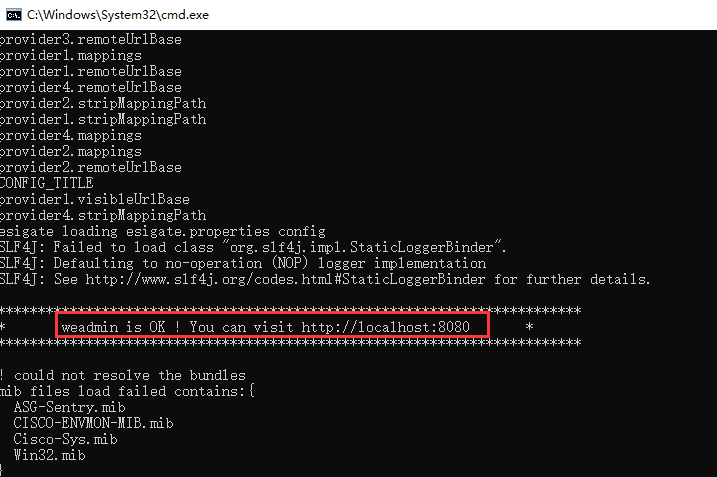
安装完毕关闭cmd窗口。然后管理员权限重新运行start.bat(该方式窗口不可关闭或暂停,需一直运行服务),加载完毕后就可以浏览器访问ITOSS系统了。
第五步:访问系统
现在我们开始测试一下安装的成果,本地可以打开谷歌浏览器,在地址栏输入“http://127.0.0.1:8080/” 或者 http://localhost:8080/”, 弹出如下界面:
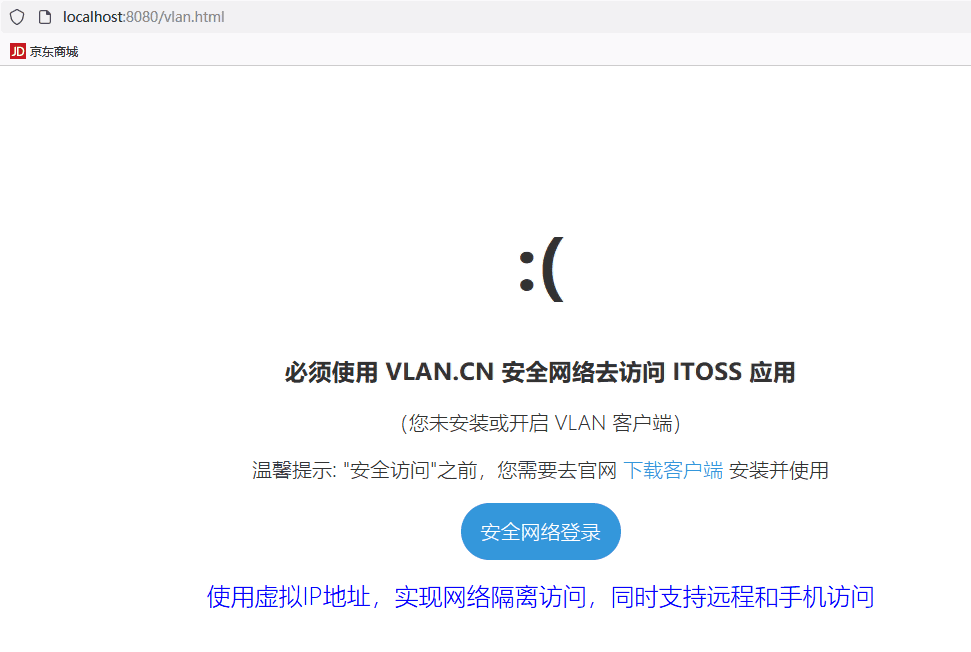
如果点击“安全登录” 没有响应或者提示响应出错,那是可能安装连接VLAN.CN客户端不成功(安全起见,ITOSS3.0只能VLAN.CN虚拟地址登录访问)。
点击提示界面的“下载客户端”,会自动切换到下载页面,选择Windows客户端下载后安装使用,可以参考Windows VLAN.CN客户端使用说明
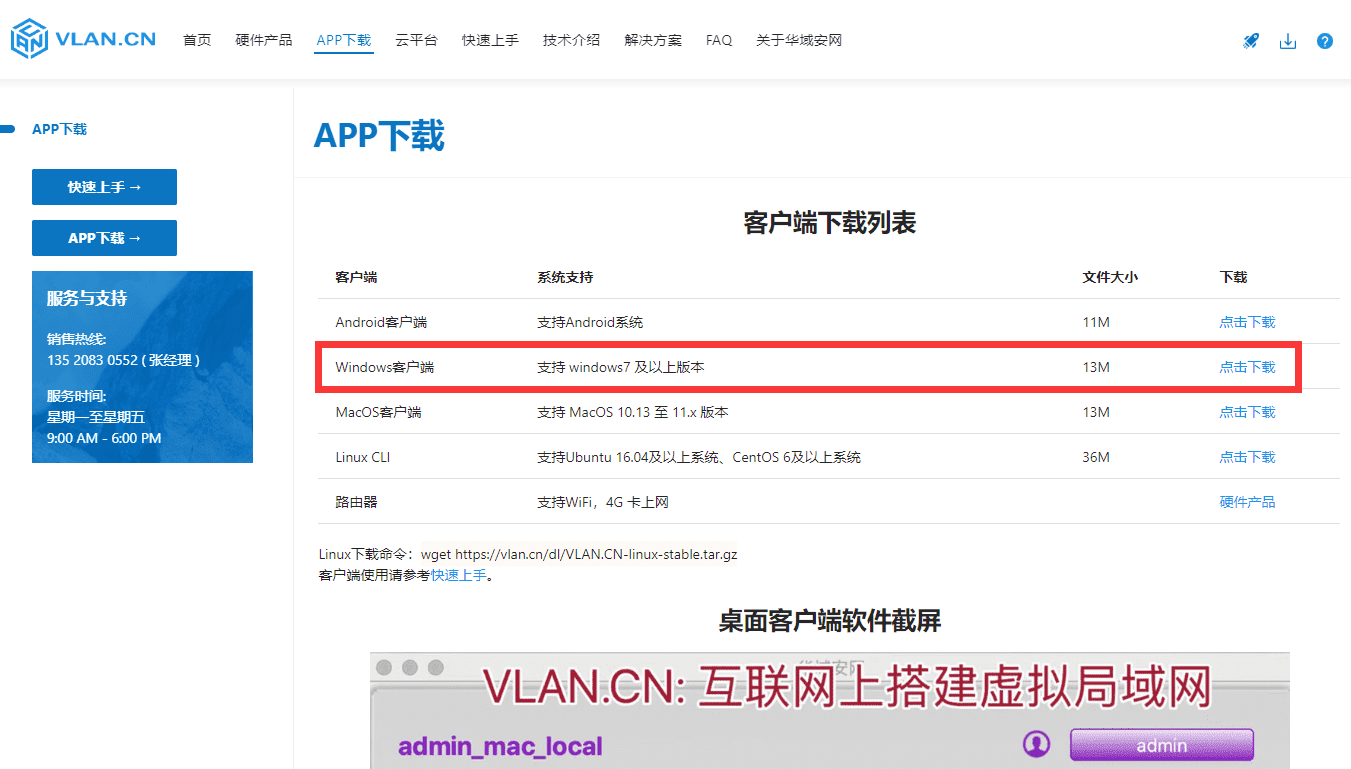
输入用户名“admin”和密码“manage”,点击登录按钮,进入系统新界面
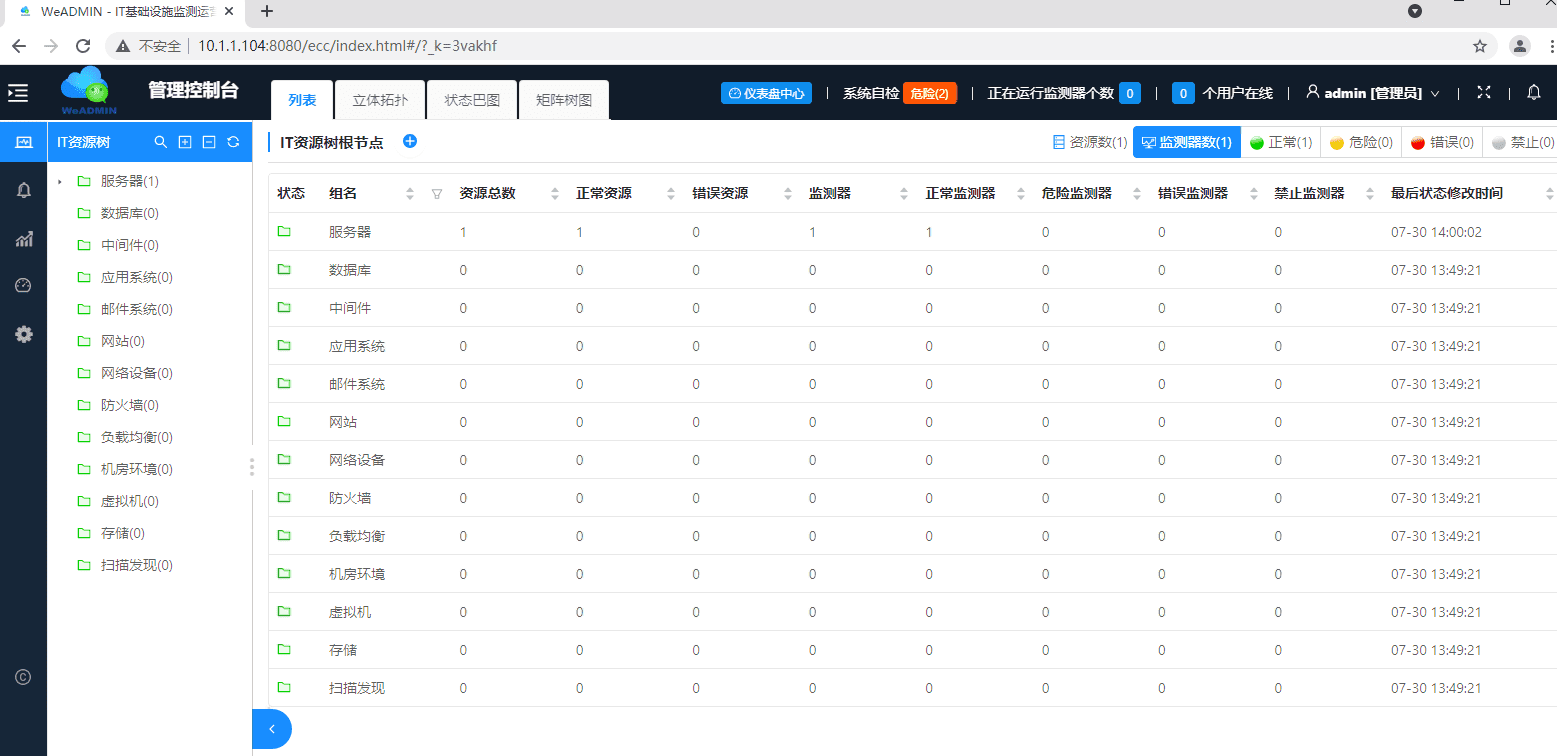
现在大家就可以随意点点,使用我们的系统了!
第六步:配置守护进程服务启动模式
关闭start.bat的cmd命令行窗口。
重新开启一个新的cmd命令窗口,然后进入安装WeADMIN ITOSS的目录执行
./service.bat install命令,安装ITOSS服务
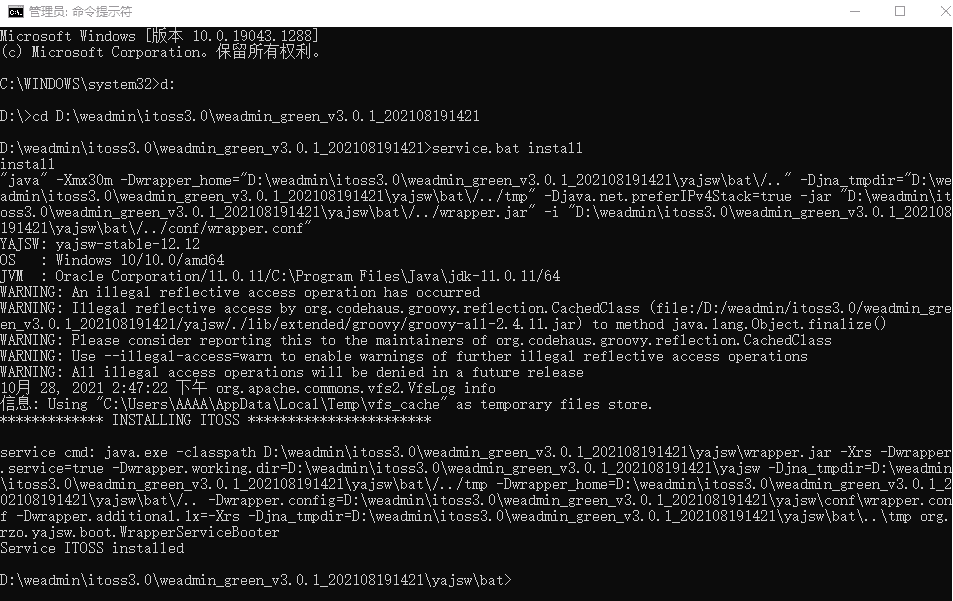
如果出现安装失败,可以删除ITOSS服务(执行sc delete ITOSS)
有一些机器,执行完成之后,还需要重启服务器才可以完全删除。
通过系统“服务”方式启动,查看“服务”界面中的ITOSS服务,如果是“手动”启动模式,请改为“自动”启动模式
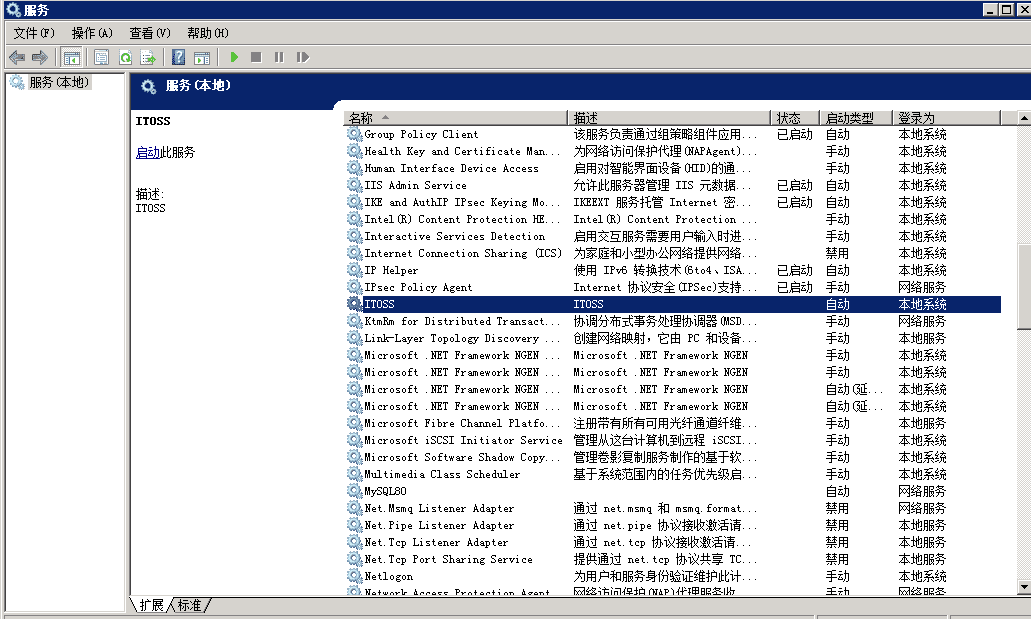
然后选择“ITOSS”服务项,右键后,选择启动菜单,启动WeADMIN ITOSS。
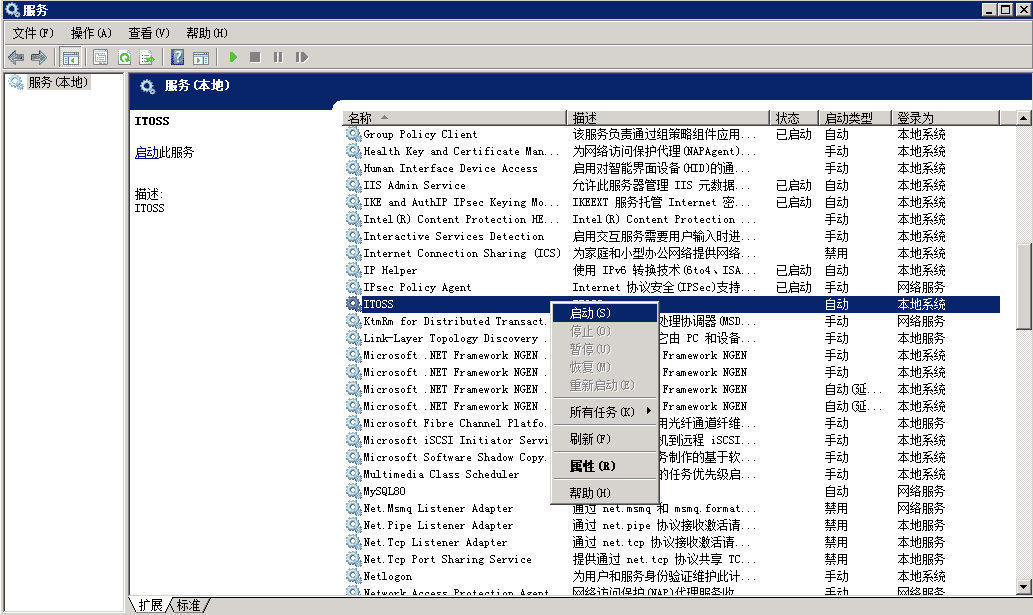
同时请确保系统“服务”界面中的“Elasticsearch 7.5.0 (elasticsearch-service-x64)”服务项已启动,如未启动,请启动它

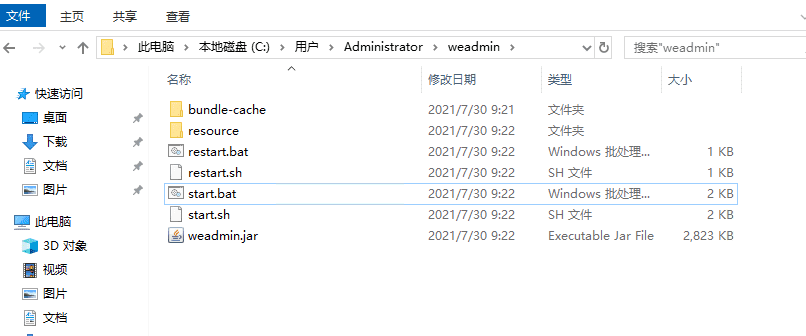

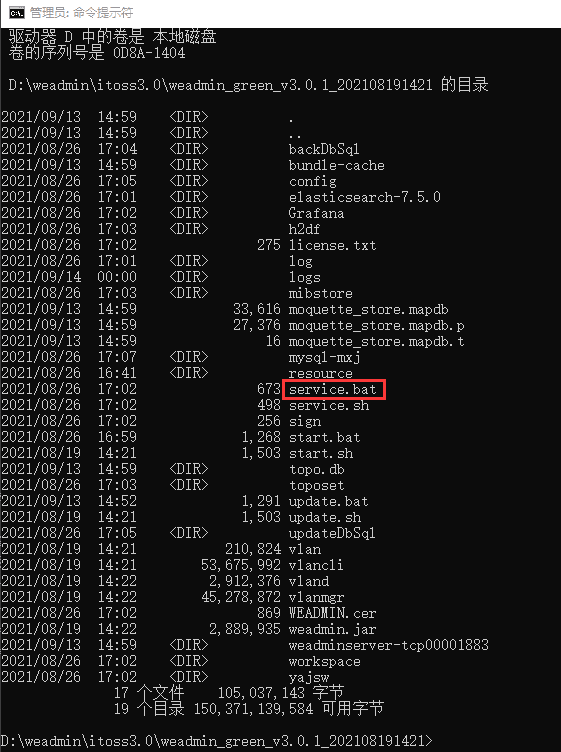
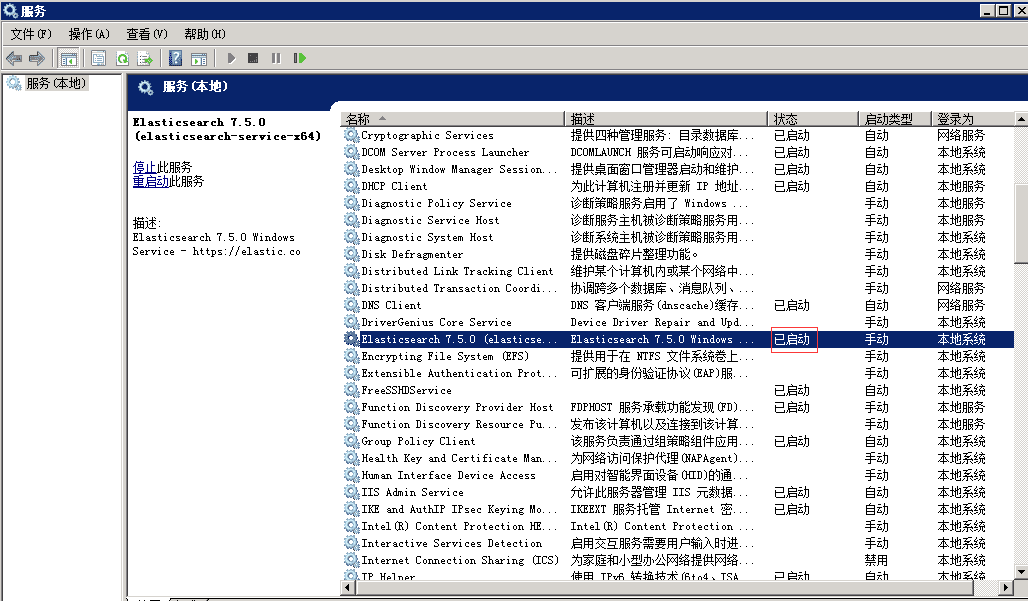
 返回主页
返回主页